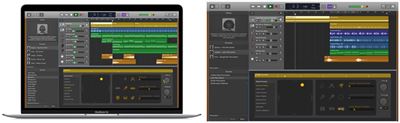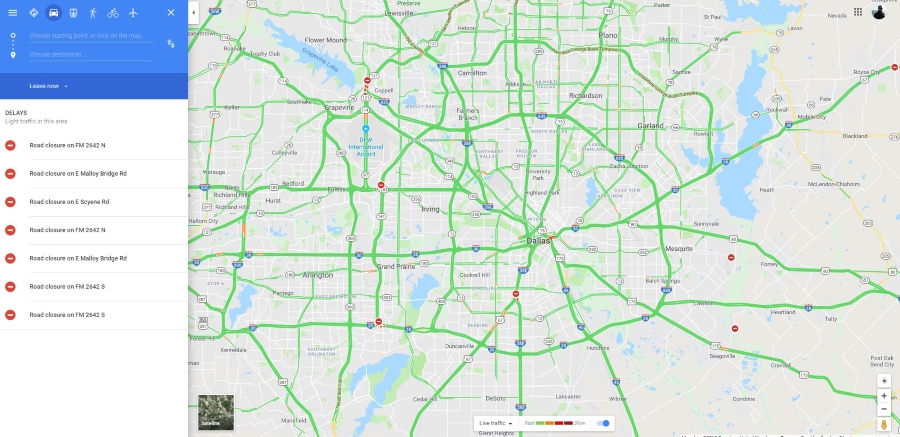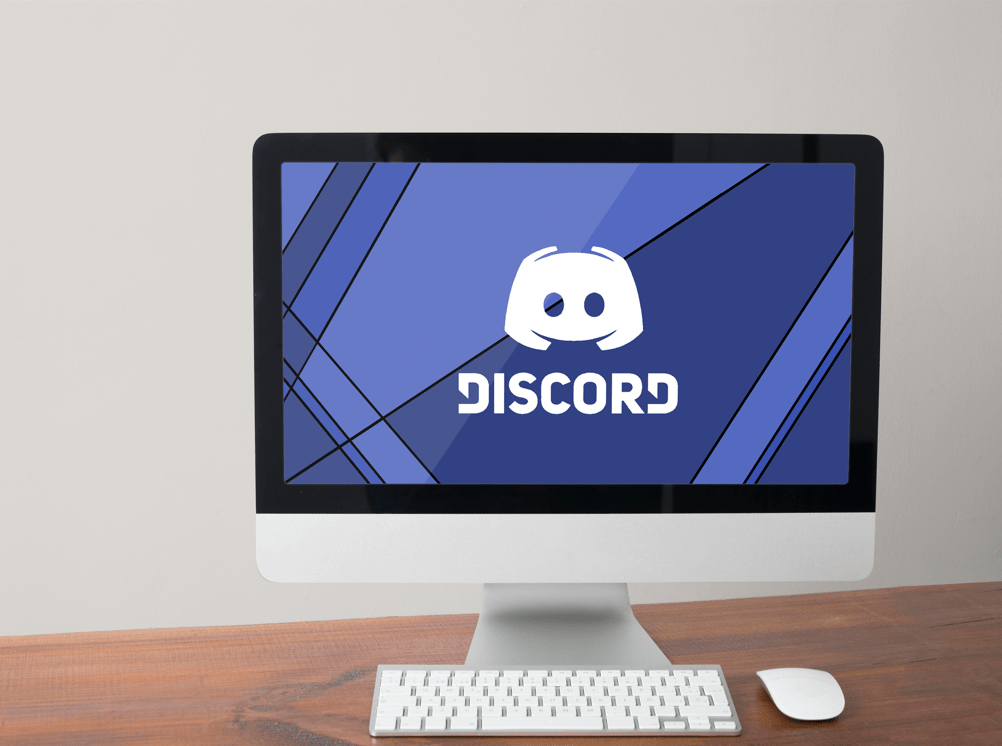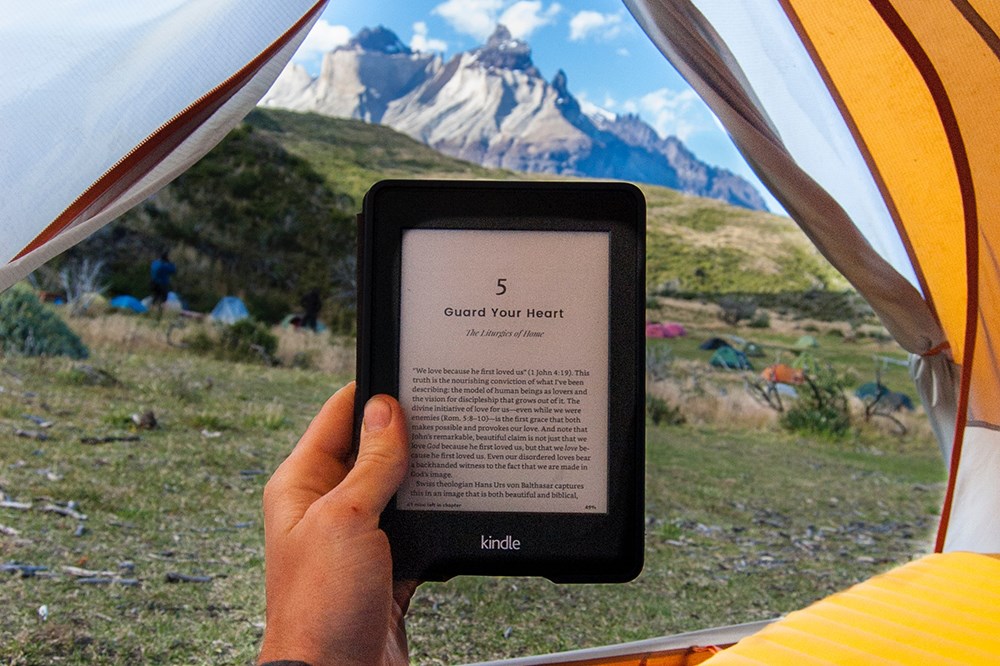GarageBand'de Yankı Nasıl Eklenir
Müziğinizi tanıtmak için artık bir plak şirketine ihtiyacınız olmadığı gibi, müzik oluşturmak için de tonlarca pahalı, hantal ekipmana ihtiyacınız yok. Mac için GarageBand bu büyük değişime katıldı. Hepsinden iyisi, bu harika yazılımın modern ve profesyonel bir arayüzü var.

Ayrıca Apple'ın büyütmeye devam ettiği birçok yerleşik döngü kitaplığı var. Ayrıca, bir enstrüman çalmayı öğrenmenize yardımcı olabilir. Çok sayıda özellik ve efekt var - bunlardan biri yankı. GarageBand'de yankı veya yankı eklemek istiyorsanız, bunu nasıl yapacağınız aşağıda açıklanmıştır.
Yankı Ekleme
Mükemmel bir melodi yaratmanın sırrı, karışıma hangi efektlerin ekleneceğini bilmektir. Küçük bir ayar büyük bir fark yaratabilir. Üzerinde çalıştığınız her şey için parlak ve profesyonel bir ses elde edersiniz. GarageBand'de yankı efekti eklemek için şu adımları izleyin:
- Mac'inizde GarageBand'i açın.
- Düzenlemeye çalıştığınız parçaya (veya önceden ayarlanmış bir döngüye) tıklayın.
- Ekranın alt kısmındaki sağ köşeye gidin ve “i” (bilgi) öğesini seçin. Bu, parça bilgilerini açacaktır.
- “Gözat” sekmesinde açılır. "Düzenle" sekmesine değiştirin.
- Düzenleme penceresinin sol alt tarafında “Master Echo” kontrolörünü göreceksiniz.
- Açık olduğu anlamına gelen mavi düğmeyi göreceksiniz. 0'dan 100'e giden bir kaydırıcı da var.
- Parçanıza ne kadar eko eklemek istediğinizi seçin.
- Parçanıza gidin ve sıcak "Oynat".
Geri dönüp yankı efektini tam da ihtiyacınız olan gibi görünene kadar yeniden ayarlayabilirsiniz. İnternette bulduklarınız da dahil, kullanabileceğiniz her türden farklı eko eklentisi vardır. Bunların hepsini GarageBand'e yükleyebilir ve kullanabilirsiniz.

Yankı Ekleme
Echo ve Reverb el ele gider. Ve GarageBand'de bir parçayı düzenlerken bu çok açık. Yankı muhtemelen yankıdan daha sık kullanılır. GarageBand'de yankı eklemek oldukça kolaydır. Sadece yankı ile aynı rotayı takip edin. Sadece “Master Echo”yu seçmek yerine, hemen yanında bulunan “Master Reverb”e gidin.
0'dan 100'e değişen bir kaydırıcı var, ancak özel bir yankı efekti de ekleyebilirsiniz.
- Düzenleme penceresindeki boş ekleme yuvasına tıklayın ve ardından “Track Reverb” öğesini seçin.
- Ayarlar'a tıklayarak, yankının tüm seslerini ve bunun parçanızı nasıl etkileyeceğini listeleyen bir açılır pencere göreceksiniz.
- Hem yankı sinyalinin hem de orijinal parçanın ses düzeyinin yankı süresini, rengini ve ses düzeyini ayarlayabilirsiniz.
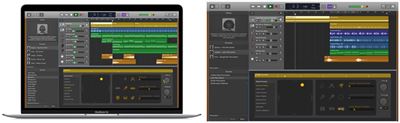
Ama Yine de Echo ve Reverb Nedir?
Bir parça ile yapabileceğiniz çok şey var. GarageBand, pek çok benzer yazılım gibi, pek çok seçeneğe sahiptir; bazen seçim için çok fazla! Doğru olanı seçmeye çalışırken işleri zorlaştırabilir. Bu yüzden onlar hakkında biraz daha fazla şey bilmek önemlidir.
Eko
Yankı veya daha yaygın olarak bilinen ve Gecikme, orijinal sinyalden sonra oynatma için bir ses sinyali kaydeden bir ses efektidir. Yankı, genellikle koro ve yankı dahil olmak üzere diğer efektlerin temelidir. Dub ve reggae'de çok belirgin bir yankı efekti duyabilirsiniz. Ayrıca, özellikle bir gitar veya vokal için bir performansı doldurmak için kullanılır.

yankı
Reverb, yankılanma anlamına gelir. İnsanların her zaman duyduğu, ancak her zaman fark etmediği bir şey. Temel olarak, yankı, aynı anda meydana gelen bir grup yankıdır. Onları sadece tek bir efekt olarak duyarsınız. Yankıların amacı, sese daha fazla madde getirmek ve daha uzun süre kalmasını sağlamaktır. Ayrıca, şeylerin daha uzaktaymış gibi görünmesini sağlar. Bir sese de dolgunluk, boşluk ve derinlik katar.

Canlı Döngüler Nelerdir?
GarageBand uygulamasını ilk açtığınızda, kullanmak istediğiniz enstrümanı seçmeniz istenecektir. İki seçenek göreceksiniz: Canlı Döngüler ve İzler. Canlı Döngüler, GarageBand için nispeten yenidir ve mevcut kayıtları gerçek zamanlı olarak kullanmanıza olanak tanır.
Kullanmak istediğiniz müzik türünü seçebilirsiniz ve bu sizi farklı renkli karelere sahip bir ızgaraya götürecektir. Bu karelerin her biri bir döngüyü temsil eder. Bir kare seçin ve oynatmaya başlayın. İstediğiniz zaman daha fazlasını ekleyebilirsiniz. Bu, seslerle oynamanın eğlenceli bir yoludur.
Dokunmatik Aletler
Daha doğrudan bir yaklaşım istiyorsanız, her zaman Dokunmatik Aletler seçeneğini kullanabilirsiniz. Orada piyanolar, sanal gitarlar, yaylılar ve diğer enstrüman türlerini bulabilirsiniz. Sadece İzle seçeneğini seçin ve ardından yeni bir proje başlatın. Kaydırabileceğiniz bir seçim göreceksiniz. Her enstrümanın doğal olarak farklı kontrolleri vardır. Örneğin, piyanoya giderseniz, sadece piyano tuşlarını görürsünüz.
Mükemmel Parçaya Giden Yolunuzu Karıştırın
Müzik üretme yeteneğine sahip biriyseniz, GarageBand güçlü bir araç olabilir. Farklı ses efektleriyle oynamak isteyenler için de harika. GarageBand'e eko eklemenin zor olmadığını bilmek güzel. Ve eğer doğru yankı kullanırsanız, parçanızın sesini gerçekten profesyonel hale getirebilir.
iOS uygulamasında canlı döngüler ve dokunmatik enstrümanlarla başlayabilirsiniz, ancak gerçek müzik büyüsü Mac'in yerleşik yazılımında yaratılır.
GarageBand'i denediniz mi? Ve bir şarkıdaki yankı ve yankı efektlerini beğendiniz mi? Aşağıdaki yorumlar bölümünde bize bildirin.